







今までPICマイコンの開発にはPICkit2/3/4を使い、ターゲットボードにICSPで接続し、PICに書きこんでいたが、基板の小型化を考え、SOPサイズのPICも使いたいと思い、SOPサイズのPICマイコンの書込もできるようにPIC書込アダプタを作ってみた。
回路はBSch3Vで設計し、28ピンのゼロプレッシャーICソケット(ZIF-28)でPICに書込める構造とし、さらにSOP用には28ピンSOPアダプタ等をZIFに取り付けて使うことにした。
PICの書込端子は8,14,20ピンと18ピンで異なるので、その切替にスライドスイッチを取り付けた。さらにPIC16F145xにも対応するためのスライドスイッチも取り付けた(書込にUSBの信号線ピンを使う場合(ピン配置A)はLVP(低電圧プログラミング)モードで書き込むこと)。ZIFは(S)SOPアダプタが利用できるように28ピンとしたが、通常使用は20ピンのPICまで(手動ジャンパーで対応可)。
4つの短絡ソケットを全て外し、スライドスイッチを所定の位置(free)にすると、ZIFの全ての端子が無接続となり、手動ジャンパーで端子間を接続することで、8~28ピンまでのほぼ全てのPICxxFxxxxの書き込みに対応できる。電源はPICkit3/4から供給し、VddはLEDの点灯(省略可)で確認できる。
書込が正常に行われたか確認するため、手持ちのPIC12F1822(sop)によるLED点滅回路も作成した。
なお、本回路の使用・改変等は自由ですが、あくまでも自己責任でお願いします。[ 図面(PDFファイル) ]
 |
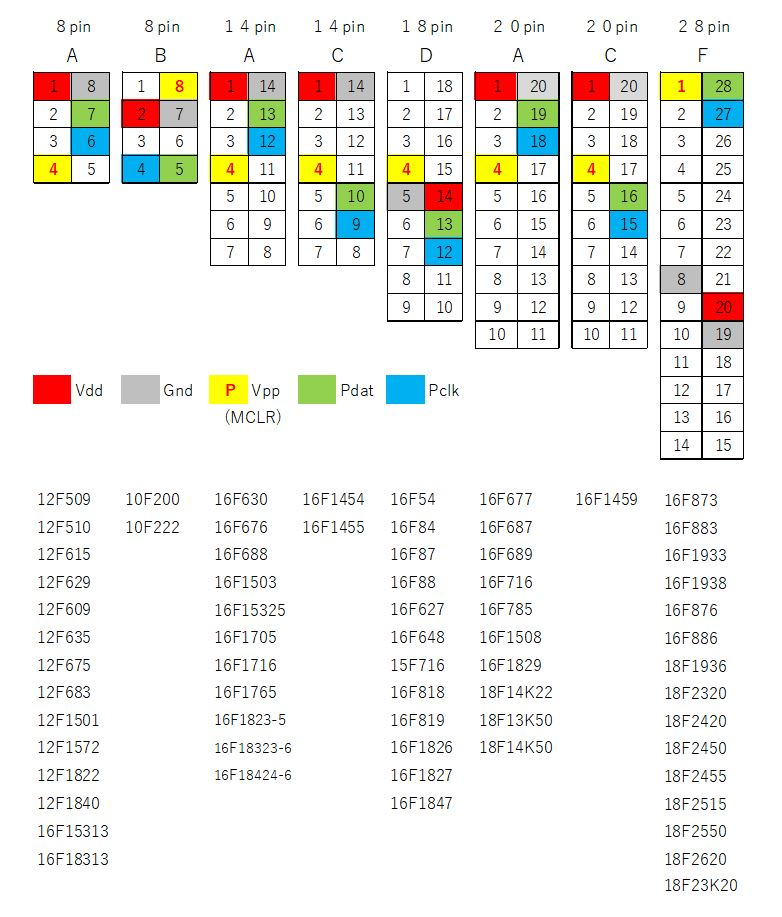 |
| PIC書込アダプター回路図 | 主なPICの書込端子 |
 |
|
|||||||||||||||||||||
| 試作したPIC書込アダプタ(部品面) | 準備した主なパーツ(秋月電子などから入手) | |||||||||||||||||||||
 |
 |
|||||||||||||||||||||
| 試作したPIC書込アダプタ(裏面) (必要な回路のみ配線) |
PIC12F1822(sop)に書込(電源はPICkitから) (PICkit4、SOP-16アダプタ使用) |
|||||||||||||||||||||
 |
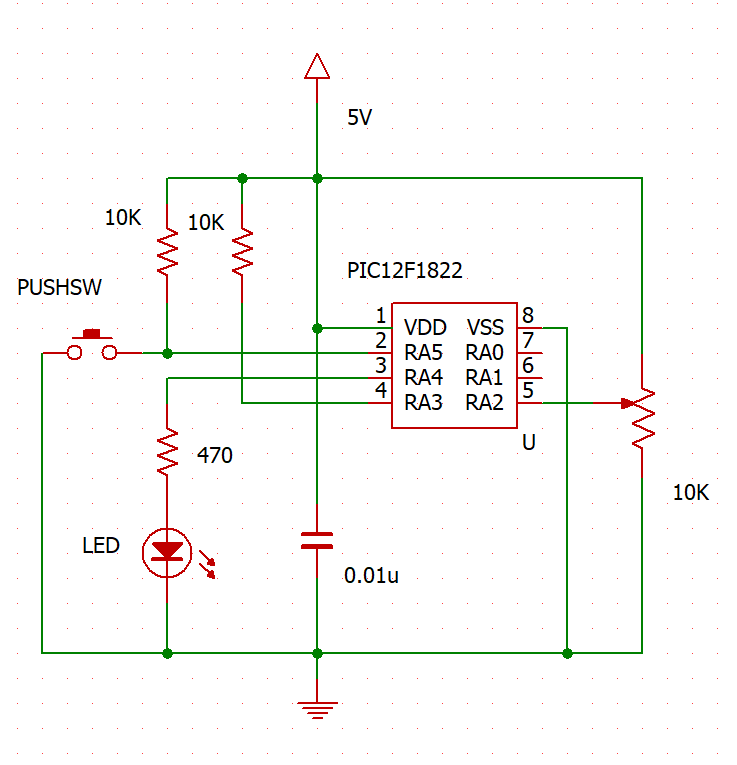 |
|||||||||||||||||||||
| PICの動作チェック (変換基板はテストの為) |
テスト用LED点滅回路 (VRは今回不使用) |
|||||||||||||||||||||
void main(void)
{
SYSTEM_Initialize();
while (1)
{
if(IO_RA5_PORT == HIGH){
IO_RA4_Toggle();
}else{
IO_RA4_SetHigh();
}
__delay_ms(500);
}
}
|
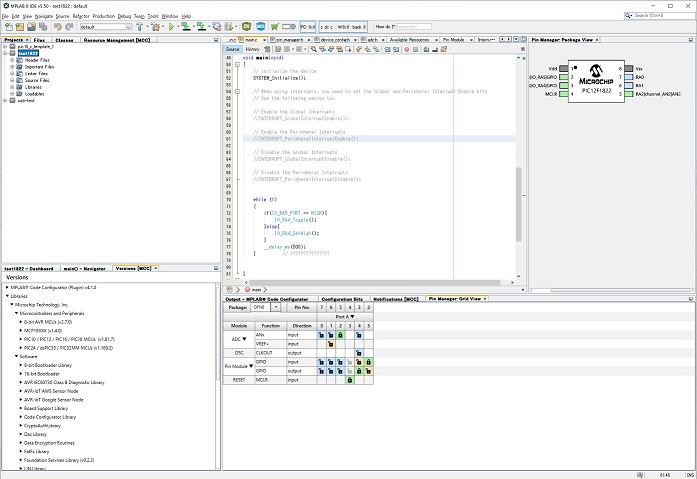 |
|||||||||||||||||||||
| main.c (詳細はabc762-2等を参照) | MPLAB開発画面(MCC利用、ほとんどデフォルト設定) |
Wordのスタイルとは、複数の書式をまとめて定義したもので、名前を付けて登録し何度も利用でき、以下のスタイルがある。
| ① 段落スタイル | 段落に適用でき、フォントの種類、サイズ、段落全体の文字の配置や間隔などの段落書式が登録できる。 |
| ② 文字スタイル | 単語や文字に適用され、フォントの種類やサイズ、下線や斜体などの文字書式が登録できる。 |
| ③ リンクスタイル | 文字書式と段落書式をセットにして登録できる。 |
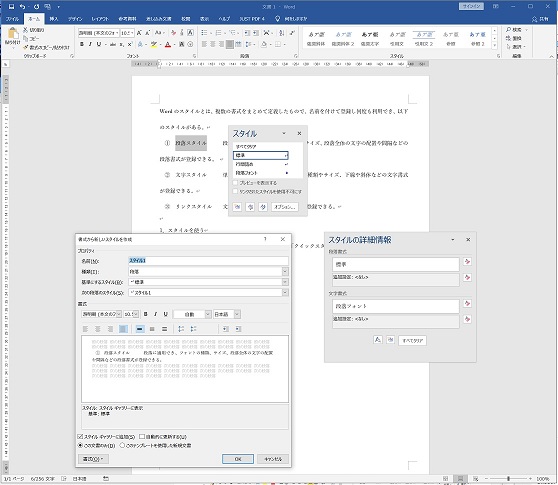 スタイルの登録・編集など |
※【おまけ】 装飾・レイアウトに関すること
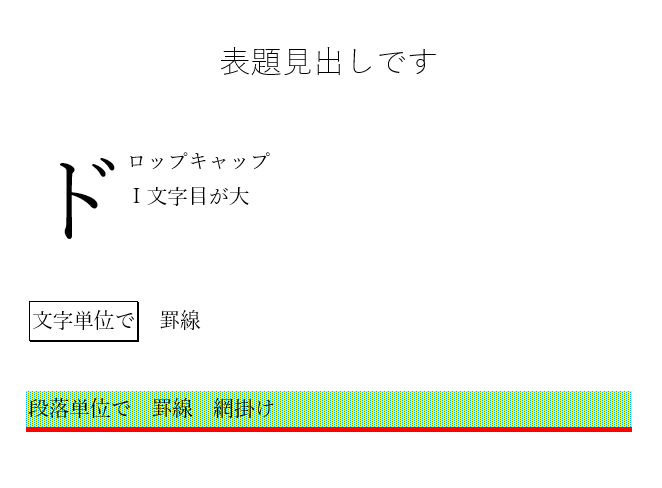 文書を装飾した例 |
 |
 |
 |